Jak uspořádat fotografie iPhone s albami

V průběhu času se fotoaparát iPhone Roll pravděpodobně naplnil, což ztěžuje hledání obrázků. Tento problém můžete vyřešit organizováním oblíbených fotek do alb. Zde je návod, jak to udělat.
Vytváření alba a přidání fotografií
Na kartě "Alba" v aplikaci Fotografie iOS máte všechna vaše alba. iOS vytvoří pro vás automaticky alba - například albumy Selfies a Slo-Mo. Některé aplikace, například WhatsApp nebo Instagram, si také vytvářejí vlastní album pro fotografie, které pořizujete pomocí těchto aplikací.
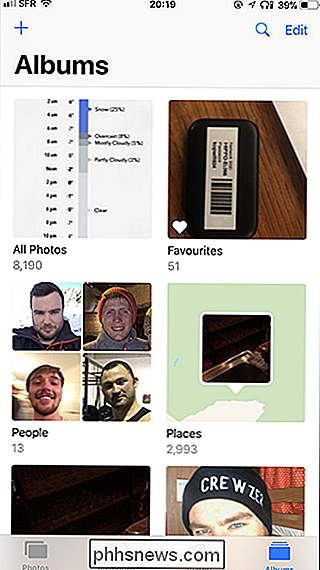
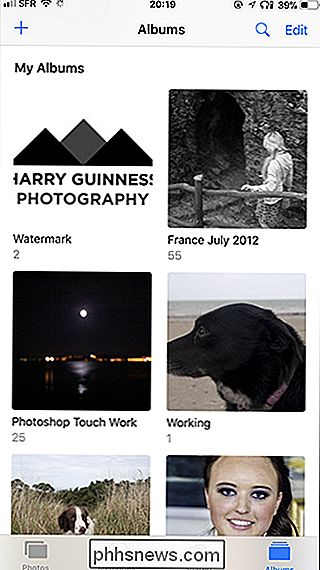
Chcete-li vytvořit nový album z karty "Alba", klepněte na ikonu + v levém horním rohu. Dejte novému jménu jméno a klepněte na tlačítko Uložit.
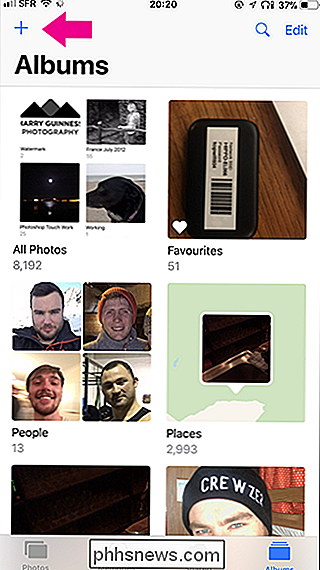
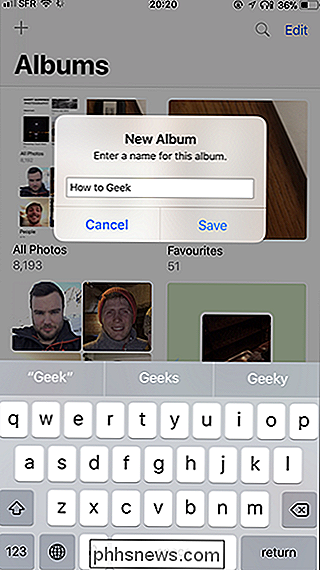
Dále vyberte fotografie, které chcete přidat do alba, a pak klepněte na tlačítko Hotovo.

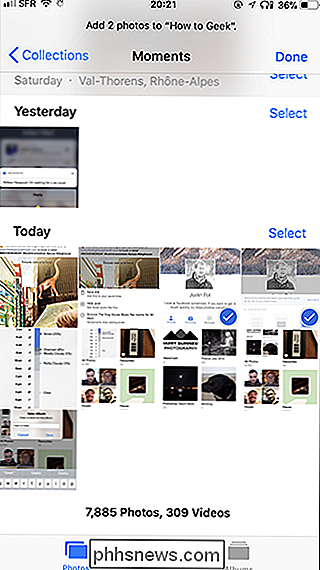
Tím vytvoříte nový album a přidává fotky k němu.
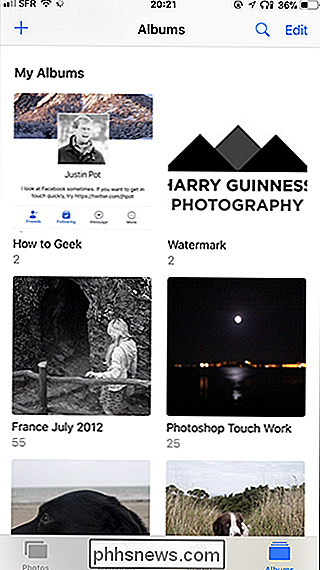
Můžete také přidat fotky do libovolného existujícího alba přímo z role Rollover fotoaparátu. Klepněte na "Vybrat" v pravém horním rohu a vyberte fotografie, které chcete přidat do alba.
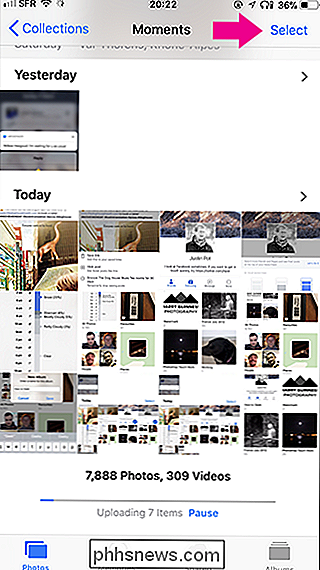
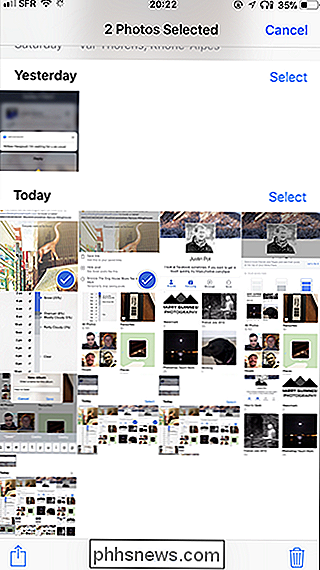
Klepněte na tlačítko "Přidat do" v dolní části a vyberte album, ke kterému je chcete přidat.
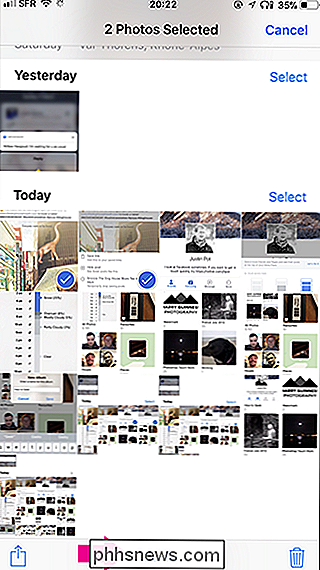

Odstranění fotografií a alb
Chcete-li album foto odstranit, přejděte na kartu "Alba" klepnutím na možnost Upravit a potom klepněte na červenou ikonu v levé horní části alba, kterou chcete smazat.
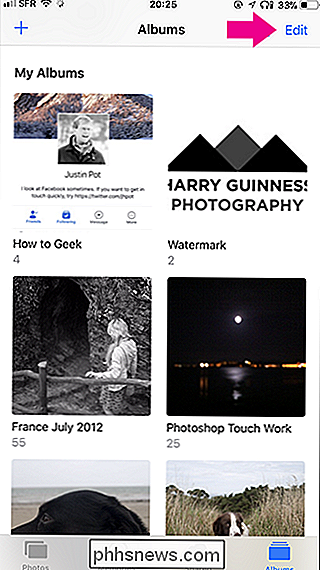
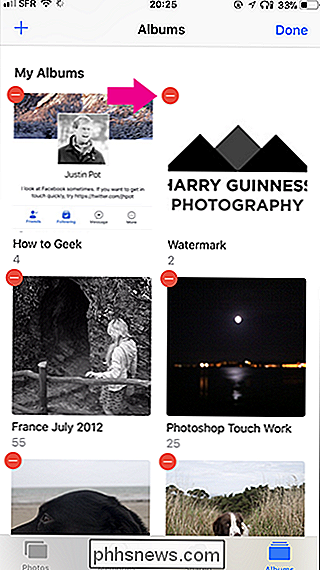
Poklepejte na "Odstranit album", abyste jej odstranili. Toto dělá ne odstranění všech fotografií v albu. Tyto fotky se již v albu už nebudou seskupovat.
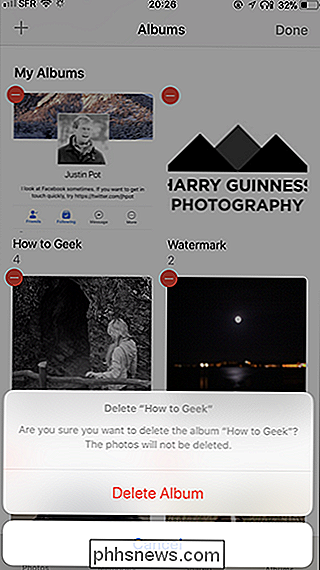
Chcete-li místo toho odstranit jednotlivé fotografie, otevřete album, klepněte na možnost "Vybrat" a potom klepněte na fotografii, kterou chcete odstranit.
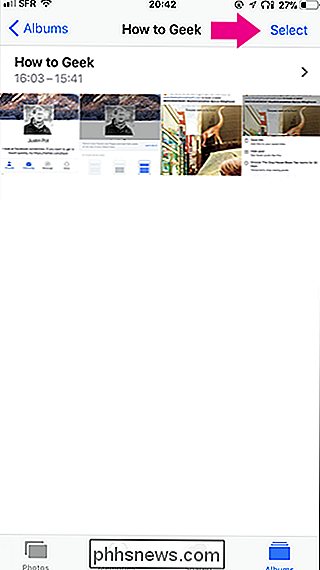
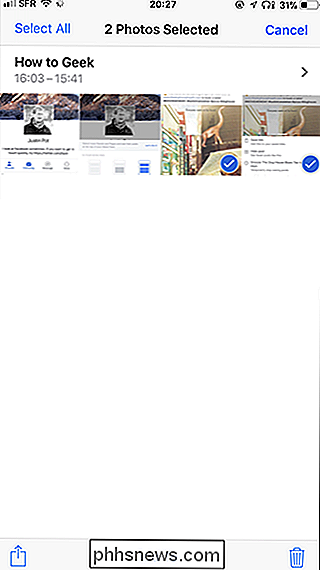
Klepněte na koš v dolním rohu se vám zobrazí dvě možnosti: "Odstranit z alba" a "Odstranit." Zvolte ten, který chcete
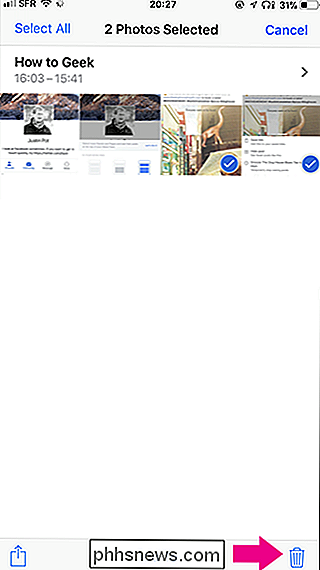
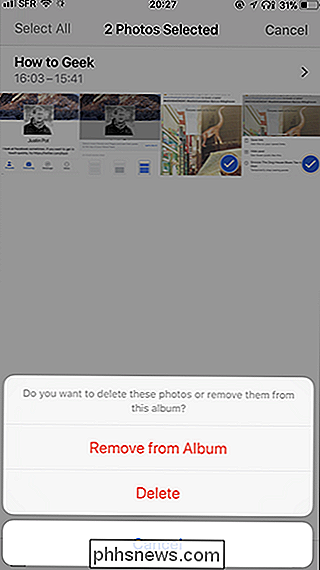
Co můžete dělat s fotoalbami
Nyní, když jste "Vaše fotky byly hezky seskupeny do alb, můžete s nimi udělat víc. Můžete je změnit na "Vzpomínky", abyste je mohli jednodušeji předvést nebo dokonce vytvořit společné iCloudové alba se svými přáteli nebo rodinou.

Vše, co potřebujete vědět o přizpůsobení zámku obrazovky Android
Zámek obrazovky Android podporuje celou řadu různých způsobů odemknutí, stejně jako widgety, které umožňují provádět akce a prohlížet informace z uzamčení obrazovky . Chcete-li zařízení skutečně zvládnout, budete chtít vyladit uzamčenou obrazovku. Nástroje widgetu na obrazovce vám mohou pomoci s telefonem bez odblokování.

Jak se dostat ověřeno na Twitter (nebo nejméně vyzkoušet)
Oh, že sladké modré klíště. K dispozici je pouze vybraná jména Twitteru - Justin Pot má jednu. Zbytek digitálních plebů zůstává bez, navždy neověřený. Nebo jsme? Až zpátky, Twitter představil způsob, jakým by mohl někdo - dokonce i špatný spisovatel jako já - požádat o ověření. Podívejme se na to. Získejte svůj účet v pořadí Před podáním žádosti o ověření je nutné si účet uvést do pořádku.



